使用jmeter+ant+jenkins实现接口自动化测试
Posted
tags:
篇首语:本文由小常识网(cha138.com)小编为大家整理,主要介绍了使用jmeter+ant+jenkins实现接口自动化测试相关的知识,希望对你有一定的参考价值。
本次使用linux环境搭建自动化框架
-
配置ANT
?首先下载Ant压缩包,下载地址https://ant.apache.org/bindownload.cgi
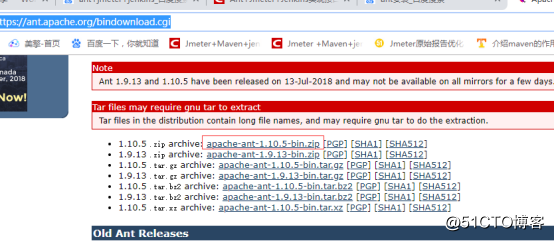
?解压下载的ant包,然后复制jmeter/extras下的ant-jmeter-1.1.1.jar文件放到ant的lib目录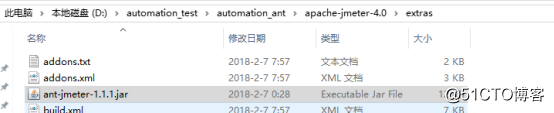

?然后对该文件进行压缩,然后使用rz命令上传zip压缩包
?上传成功之后,使用unzip apache-ant-1.10.5.zip 命令解压到当前文件夹,使用pwd查看当前文件路径,需要在jenkins配置用到
?然后进入到bin路径,赋予ant执行权限
?Chmod 777 ant
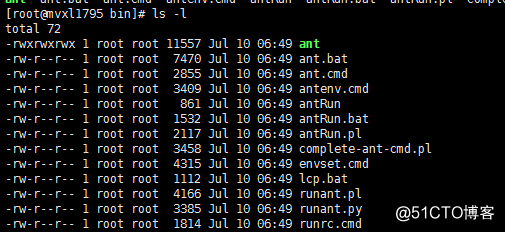
?使用管理员登录jenkins系统,进入系统管理》插件管理,搜索ANT插件,安装ant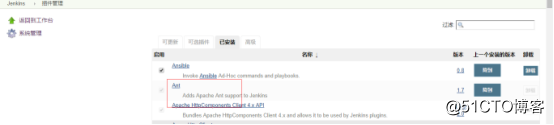
?安装完成之后,进入系统管理》全局工具配置,配置ANT变量路径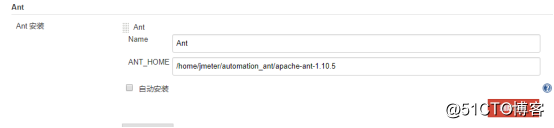
-
使用Jmeter生成测试脚本,配置jmeter
?Jmeter下载路径:http://jmeter.apache.org/download_jmeter.cgi
?Jmeter:
?启动jmeter(双击 jmeter解压目录下的binjmeter.bat)
?创建接口请求,脚本保存为Test Plan.jmx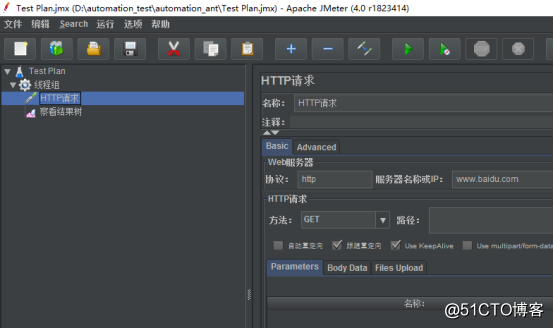
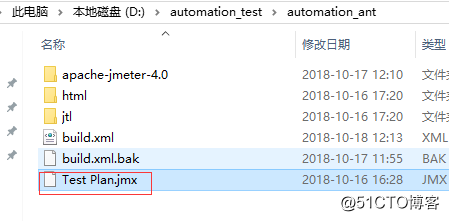
?默认下载的jmeter4.0可能extras目录下没有?jmeter.results.shanhe.me.xsl,需要手动拷贝进去
?该模板为详细报告模版
?该模版为汇总报告模版
?可以手动修改报告名称,如下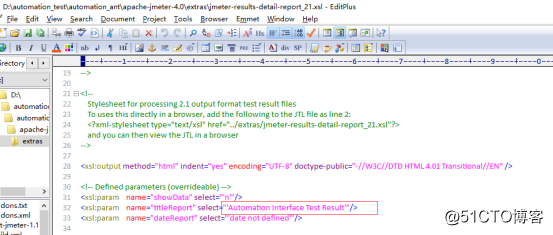
?还需要修改bin目录jmeter.properties配置文件,才能在详细报告中展现请?求值和响应结果
?修改如下,把false改成true:
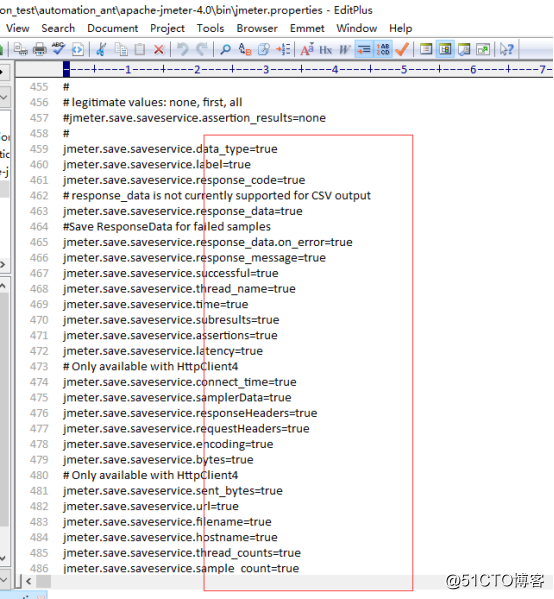
-
配置本地仓库,用来管理jemter和脚本
?首先在GitLab新建一个项目,然后克隆到本地,如下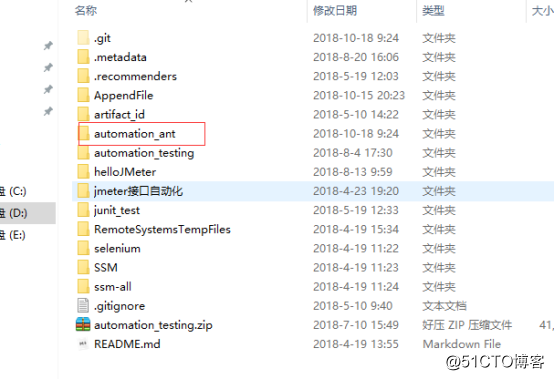
?把jmeter全部放到该文件夹下,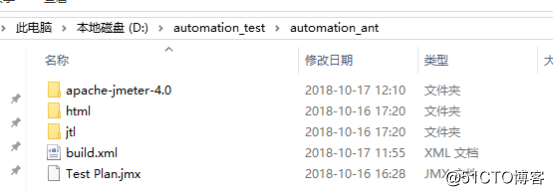
?其中build.xml文件如下
?Test Plan.jmx为你的jmeter脚本
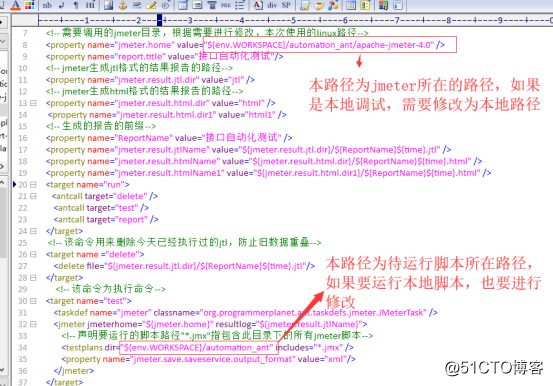
?配置完成之后,进行提交代码
-
配置jenkins
?使用管理员登录系统,新建一个自由风格的项目即可
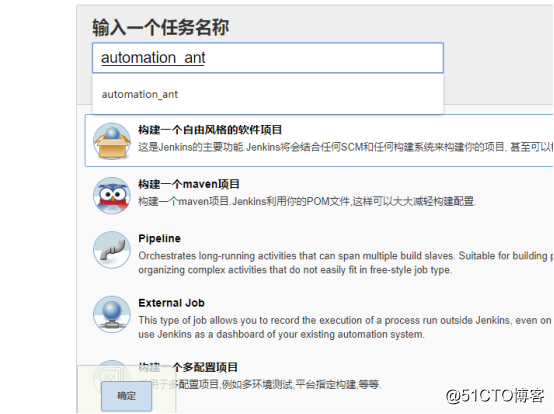
?源码管理配置:本地代码使用git进行管理,所以需要填写git地址和用户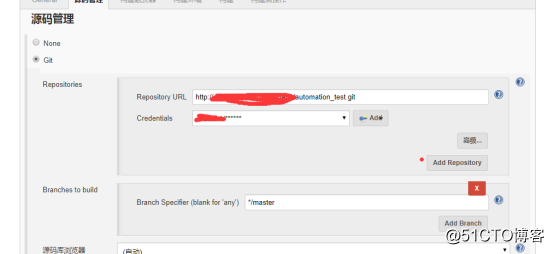
?构建配置: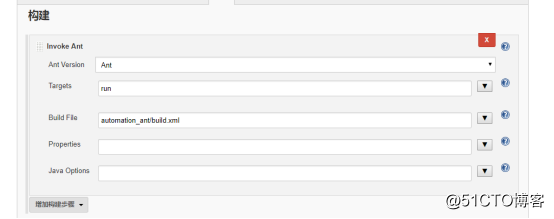
?构建后操作配置: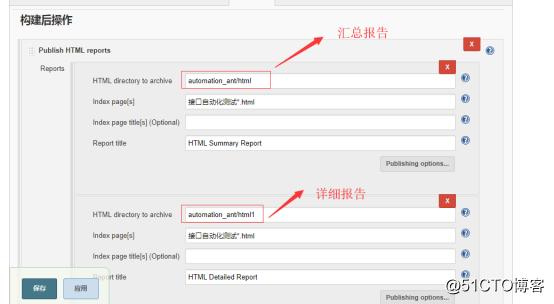
?配置完成,点击应用然后保存按钮,配置成功
?点击立即构建,控制台输出如下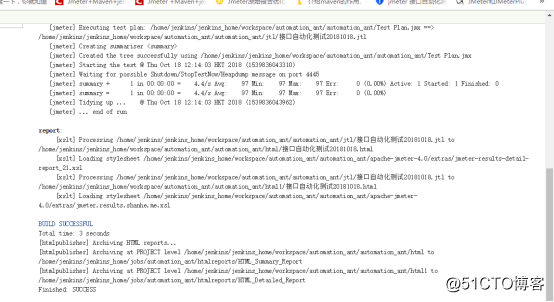
?汇总报告
? 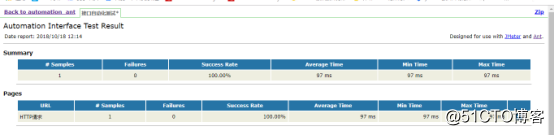
?详细报告
? 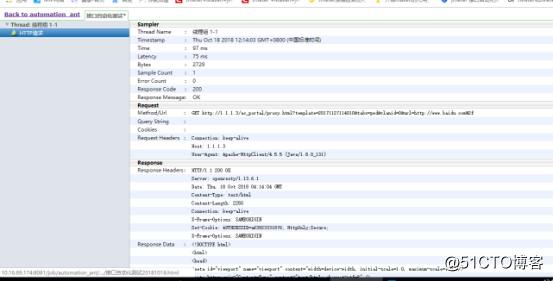
以上是关于使用jmeter+ant+jenkins实现接口自动化测试的主要内容,如果未能解决你的问题,请参考以下文章
五分钟学会用Jmeter+ant+jenkins实现接口自动化构建!